1、打开Office Word文档,输入表格数据,然后点击菜单栏中的布局菜单,如图所示:

2、鼠标光标停留在需要计算平均分的单元格中,然后点击公式菜单,如图所示:

3、点击之后,可以看到弹出的公式对话框,然后点击函数下拉列表,如图所示:
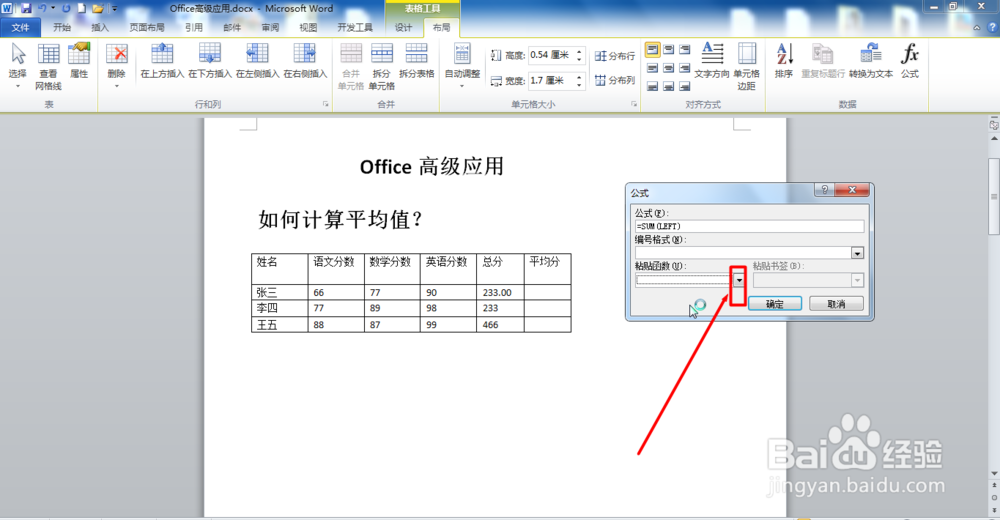
4、选中=AVERAGE(),在括号中输入:B2:D2,表示计算第二行的第二个单元格到第四个单元格总和的平均分,如图所示:

5、在括号中输入B2:D2之后,如图所示:
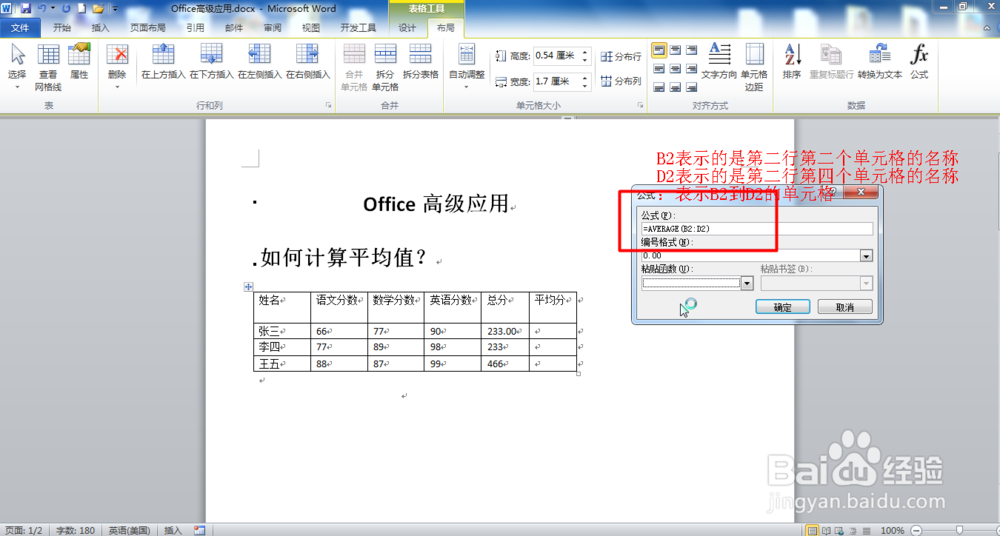
6、然后点击确定按钮,如图所示:
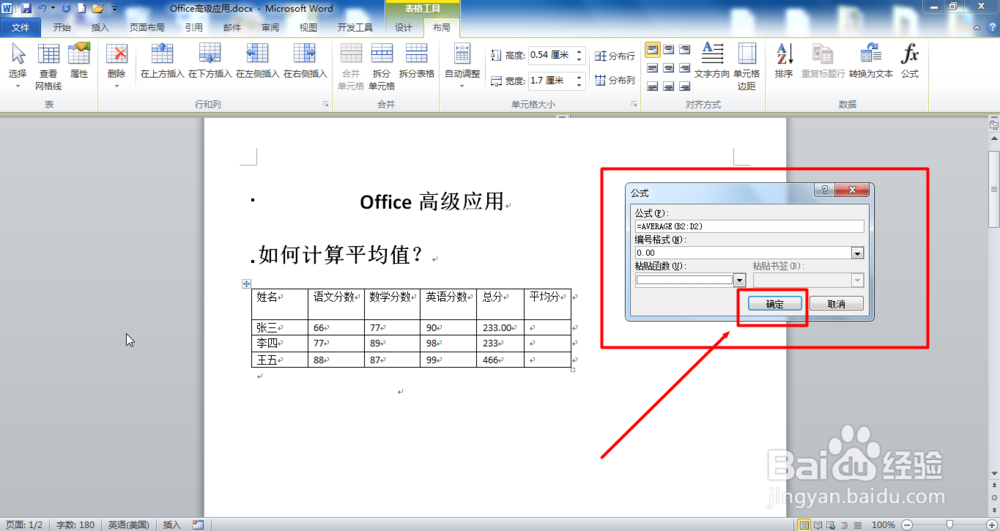
7、点击确定按钮之后,可以看到该单元格中计算出平均分数据。如图所示:

